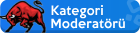Windows 10'da en sık rastlanan Wi-Fi sorunları ve cozumleri, yazımızda!
Wi-Fi sorunları, bilgisayarınızda yaşayacağınız en sıkıcı sorunlardan bir tanesi. Bugun bircok işi internet uzerinden yaptığımızı duşunursek internetin kopması, butun işlerinizin bolunmesi anlamına gelebilir. Aşağıda Windows 10'da en sık yaşanan Wi-Fi sorunlarının cozumlerini sizlerle paylaşacağız. Bu cozumlerin tum Wi-Fi sorunlarını cozmese de, onemli bir kısmını cozeceğini umuyoruz.
1. Wi-Fi Bağlı Ama İnternet Yok
Bazen Windows internete bağlı olduğunuzu iddia etse de web'e ulaşamayabilirsiniz. Bu sorun genellikle sorunlu TCP/IP yığını, IP adresi veya DNS istemci onbelleğiyle ilgilidir. İlk olarak Ayarlar > Guncelleştirme ve guvenlik > Sorun giderme > İnternet bağlantıları altındaki Ağ Sorun Gidericisi aracını calıştırmayı deneyin.
Bu işe yaramazsa komut satırını acın ve sırasıyla aşağıdaki komutları girin:
netsh winsock reset
ipconfig /release
netsh int ip reset
ipconfig /renew
ipconfig /flushdns
2. Windows 10 Wi-Fi'a Bağlanmıyor
Bu durumda en iyi cozum, ağ aygıtının surucusu kaldırıp Windows'un onu tekrar yuklemesini sağlamak. Bunun icin aşağıdaki adımları izleyin.
Aygıt Yoneticisi'ni acın.
Ağ bağdaştırıcısını bulup Kaldır'ı secin. Sorulursa surucuyu kaldırmak istediğinizi onaylayın.
Makinenizi yeniden başlatın. Windows, surucuyu baştan yukleyecek.
3. Wi-Fi'ın Gecerli Bir IP Yapılandırması Yok
Bu tur bir hata alıyorsanız, deneyebileceğiniz iki cozum var. Bazı kullanıcılar ağ adını ve parolasını değiştirerek sorunun ustesinden geldiklerini soyluyorlar. Bunun icin genellikle router'ınıza bağlanıp, tarayıcıya IP adresini yazıp, gerekli değişiklikleri yapmanız gerekiyor.
Bazı durumlarda Wi-Fi kanalını değiştirmek işe yarayabilir. Mumkunse otomatik seceneğini kullanın. Otomatik seceneği yoksa farklı kanalları kullanmayı deneyin ve sorunun ortadan kalkıp kalkmadığına bakın.
4. Windows 10'da Wi-Fi Parolasını Bulma
Wi-Fi parolasını unuttuysanız, router arayuzune de giremiyorsanız, router'ınızı sıfırlayabilirsiniz. Ancak daha basit bir yol da var:
1. Gorev cubuğunda Ağ simgesine sağ tıklayın.
2. Ağ Ayarları'nı secin.
3. Acılan pencerede Bağdaştırıcı ayarlarını değiştir'e tıklayın.
4. Wi-Fi bağlantınıza sağ tıklayın ve Durum'u secin.
5. Kablosuz Ozellikleri'ne tıklayın ve ardından Guvenlik sekmesine tıklayın.
6. Karakterleri Goster kutucuğunu işaretleyin.
5. Windows 10 Wi-Fi Surucusu Sorunları
Yukarıda Wi-Fi surucusunu silip, nasıl tekrar yukleyeceğinizi size anlatmıştık. Buna ilave olarak deneyebileceğiniz birkac adım daha var. Bazı durumlarda surucuyu guncellemek veya surucuyu onceki surume geri dondurmek işe yarayabilir. Bu işlemler icin Aygıt Yoneticisi'ni kullanabilirsiniz.
6. Windows, Wi-Fi Bağlantısını Kesiyor
Windows Wi-Fi bağlantısını sebepsiz olarak, herhangi bir uyarı vermeksizin sıkca koparıyorsa ve router'da bir sorun olmadığından eminseniz, sorun ağ bağdaştırıcısının guc ayarlarında olabilir.
Windows'un guc tasarrufu icin ağ bağdaştırıcısını kapatmasını devre dışı bırakmak icin aşağıdaki adımları izleyin:
1. Başlat menusune sağ tıklayın ve Aygıt Yoneticisi'ni secin.
2. Ağ Bağdaştırıcıları altındaki listeyi genişletin.
3. Ağ bağdaştırıcınıza sağ tıklayın ve Ozellikler'e tıklayın.
4. Guc Yonetimi sekmesine tıklayın.
5. "Bilgisayarın guc tasarrufu icin bu cihazı kapatmasına izin ver" kutucuğunun işaretini kaldırın.
Kaynak
__________________